¿Qué significa Restablecer preferencias de la aplicación? y como hacer
Android está lleno de características y configuraciones interesantes. Incluso tiene algunos gestos ocultos geniales. Hablando de la configuración de Android, mientras que algunas configuraciones son fáciles de entender, otras son bastante vagas. Una de estas configuraciones es Restablecer preferencias de la aplicación.
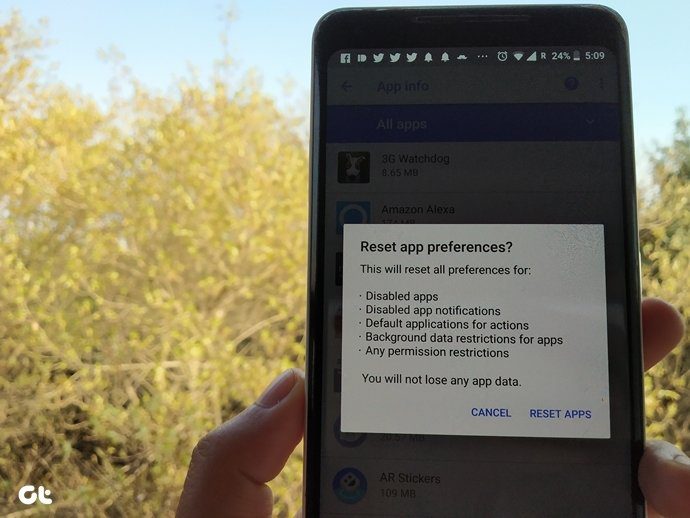
Es posible que lo haya visto en su teléfono Android o que alguien le haya dicho que restableciera las preferencias de la aplicación cuando estaba tener un problema con el teléfono.
Entonces, ¿qué hace realmente restablecer las preferencias de la aplicación? ¿Cuándo se debe reponer? y como resetearlo? Todas tus preguntas están respondidas en este artículo.
¿Qué es Restablecer preferencias de aplicación?
Oculta en la configuración de aplicaciones instaladas de su teléfono Android se encuentra la opción Restablecer preferencias de aplicaciones. Si presiona el botón Restablecer preferencias de la aplicación, aparecerá una ventana de advertencia como esta:
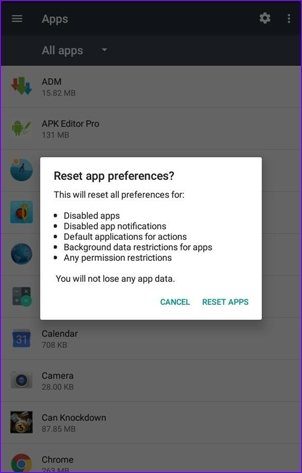
La ventana emergente enumera las configuraciones y los comportamientos que se verán afectados cuando presione el botón de restablecer aplicaciones. Pero no está detallado y por eso estás aquí. Entonces, entremos en sus detalles.
Lee También Las 6 mejores formas de solucionar la imposibilidad de conectarse Facebook problema de cuenta
Las 6 mejores formas de solucionar la imposibilidad de conectarse Facebook problema de cuentaSin embargo, primero hablemos del elefante en la habitación. Si le preocupa que restablecer las preferencias de su aplicación le haga perder datos, esto no sucederá. La ventana emergente de advertencia también menciona y asegura lo mismo.
Por lo tanto, tenga la seguridad de que no perderá sus chats de WhatsApp, fotos de la cámara, archivos, etc., si restablece las preferencias de la aplicación. ¿Quieres saber lo que te vas a perder? Las cosas que se eliminarán son:
1. Aplicaciones predeterminadas
Para empezar, el reinicio borrará todas las aplicaciones predeterminadas. Por ejemplo, cuando descarga una aplicación de galería de terceros, si abre una foto a través del explorador de archivos, su teléfono le pedirá que elija una aplicación predeterminada.
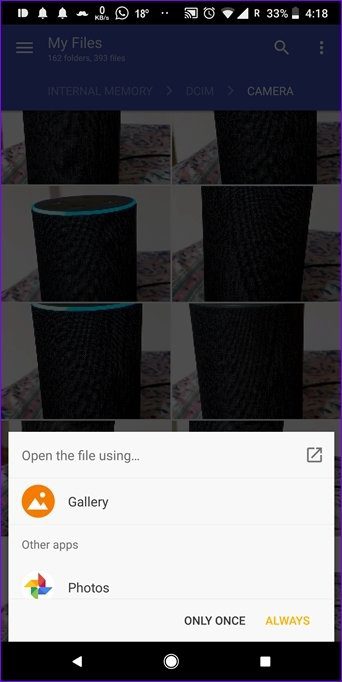
Tendrá dos opciones: una vez y siempre. Si elige Una vez, se le preguntará de nuevo la próxima vez. Sin embargo, si elige la opción Siempre, su teléfono siempre abrirá archivos de imagen con esta nueva aplicación de galería.
Pero, ¿qué pasa si no te gusta la aplicación de la galería y quieres cambiar a otra aplicación de la galería? Por supuesto, puede desinstalar la aplicación, pero si por alguna razón desea usar otra aplicación sin desinstalar esta aplicación, debe recibir la ayuda de restablecer las preferencias de la aplicación en tales casos. Una vez restablecido, se le pedirá que elija una aplicación predeterminada nuevamente.
Pero hay una trampa. Restablecer preferencias no borrar valores predeterminados para una aplicación solo, pero borrará los valores predeterminados de todas las aplicaciones instaladas. Entonces, básicamente, se restablecerán las preferencias predeterminadas para todas las aplicaciones instaladas.
Lee También Las 9 formas principales de solucionar el problema de la pantalla negra de YouTube
Las 9 formas principales de solucionar el problema de la pantalla negra de YouTube2. Preferencias para aplicaciones deshabilitadas
En segundo lugar, restablecer las preferencias de la aplicación activará todas las aplicaciones deshabilitadas. Si está utilizando un dispositivo que no sea Android estándar, asumimos que su teléfono estará lleno de archivos basura preinstalados. Y dado que la mayoría de ellos no se pueden desinstalar, deshabilitarlos es una excelente opción.
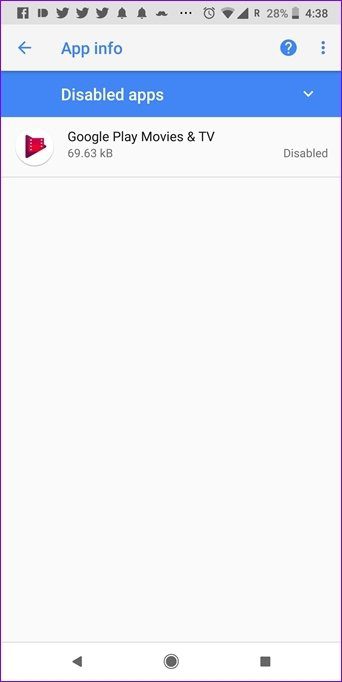
Ahora, si deshabilitó varias aplicaciones, el reinicio las volverá a habilitar todas. Por ejemplo, deshabilité la aplicación Google Play Movies & TV. Si restablezco las preferencias de la aplicación en mi teléfono, la aplicación se activará. Tendré que desactivarlo manualmente de nuevo.
3. Preferencias para notificaciones de aplicaciones
Con Android Oreo, Google ha introducido los increíbles canales de notificación.. Sin embargo, incluso en dispositivos con un software más bajo que Oreo, obtienes una buena configuración de notificaciones de aplicaciones individuales.
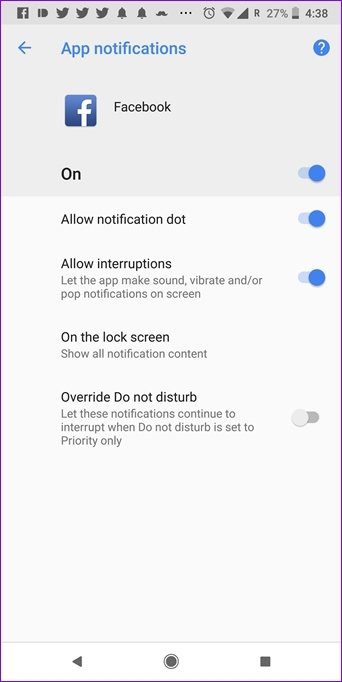
Al igual que con las aplicaciones deshabilitadas, si ha deshabilitado o cambiado la configuración de notificación de una aplicación, esa configuración se restablecerá. Por ejemplo, si elige ocultar el contenido de notificación de la pantalla de bloqueo de una aplicación, las configuraciones como estas se restablecerán al restablecer las preferencias de la aplicación.
4. Restricciones de datos de fondo
Una de las formas de controlar el uso de datos en su teléfono es limitar el uso de datos de fondo. Afortunadamente, Android te permite controlar los datos individualmente para cada aplicación.
Si ha limitado o habilitado las restricciones de datos para las aplicaciones, recuerde que restablecer las preferencias de la aplicación hará que pierda esas restricciones. Esto significa que todas las restricciones de datos en segundo plano se restablecerán y deberá volver a configurarlas manualmente para cada aplicación.
Lee También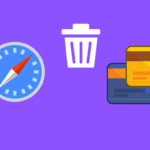 Cómo eliminar tarjetas de crédito almacenadas en iPhone
Cómo eliminar tarjetas de crédito almacenadas en iPhone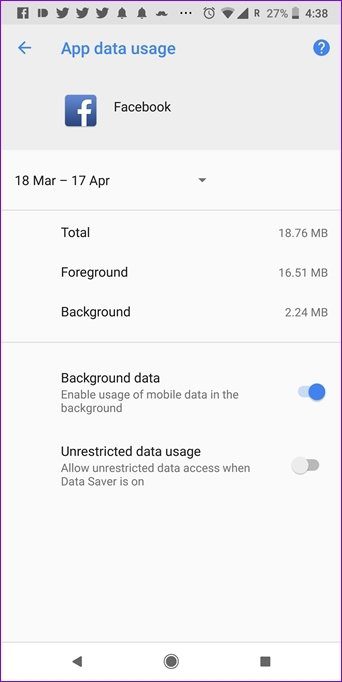
Por ejemplo, las personas a menudo activan restricciones de datos en segundo plano para aplicaciones de memoria y datos: Facebook. Si restablece las preferencias de la aplicación, deberá volver a configurar la restricción de datos para la aplicación. Facebook suscripción. Además, en caso de que esté cansado de la pesada Facebook aplicación, debe probar la aplicación Lite. Aquí está nuestra comparación entre las dos aplicaciones.
5. Restricciones de permisos
Finalmente, restablecer las preferencias también eliminará los cambios realizados en los permisos de cualquier aplicación. Esto significa que se revocarán los permisos para todas las aplicaciones. Deberá otorgar el permiso nuevamente al abrir estas aplicaciones.
Tomemos el caso de Facebook Otra vez. Hubo informes de que Facebook rastrea su voz y envía anuncios dirigidos. ni siquiera entramos Problema de Cambridge Analytica.
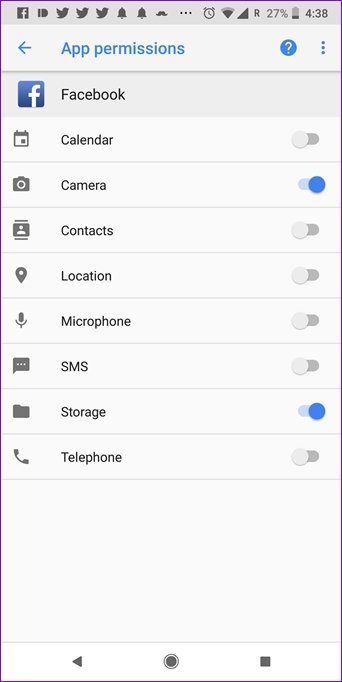
De todos modos, si ha deshabilitado el permiso del micrófono para Facebook, restablecer las preferencias de la aplicación eliminará todas las restricciones y restablecerá los permisos a los valores predeterminados. Así que cuando ejecutas el Facebook app, todos los permisos serán solicitados nuevamente.
Cuándo y por qué debería restablecer las preferencias de la aplicación
Ahora puede que se pregunte cuándo restablecer las preferencias de la aplicación. La respuesta simple es cuando una aplicación o su teléfono se comportan mal.

Dejame explicar. Cuando enfrente algún problema en su dispositivo, lo primero que siempre debe hacer es reiniciar su teléfono. Si esto no resuelve el problema, intente borrar el caché de la aplicación o los datos de la aplicación.
Lee También Cómo fijar aplicaciones en un teléfono Android
Cómo fijar aplicaciones en un teléfono AndroidSin embargo, si ninguna de las soluciones mencionadas anteriormente resuelve su problema, debería bastar con restablecer las preferencias de la aplicación. Dado que restablece los permisos y borra las aplicaciones predeterminadas, entre otras cosas, esta solución a menudo resulta bastante efectiva.
Entonces, cuando ninguna de las soluciones parece funcionar para un problema con su teléfono, intente restablecer las preferencias de la aplicación. Y, ¿cómo deberías hacer eso? Sigue leyendo.
Cómo restablecer las preferencias de la aplicación
Valores de Android Oreo
Paso 1: Vaya a la configuración del dispositivo y toque Aplicaciones y notificaciones. Luego toque Ver todas las aplicaciones.
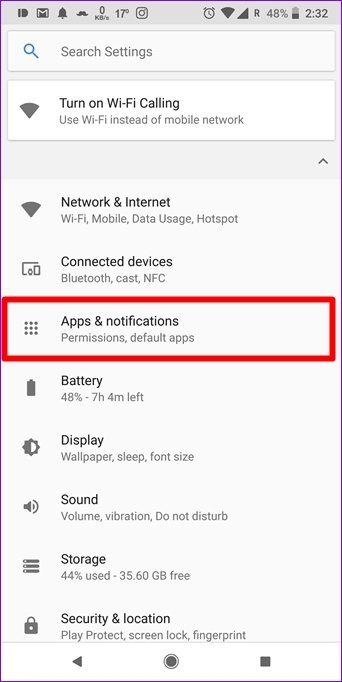
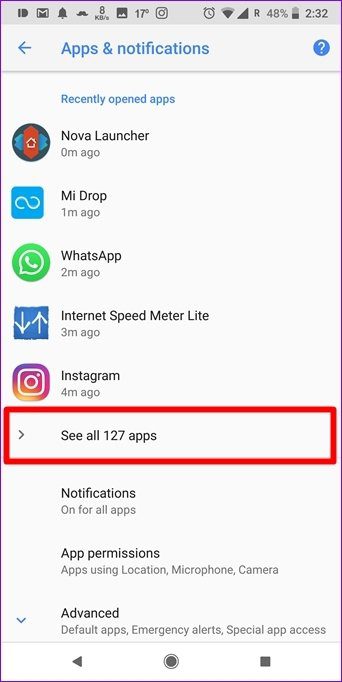
2do paso: En la pantalla de información de la aplicación, toque el ícono de tres puntos en la esquina superior derecha del teléfono y seleccione Restablecer preferencias de la aplicación en el menú. Confirme en la siguiente pantalla.
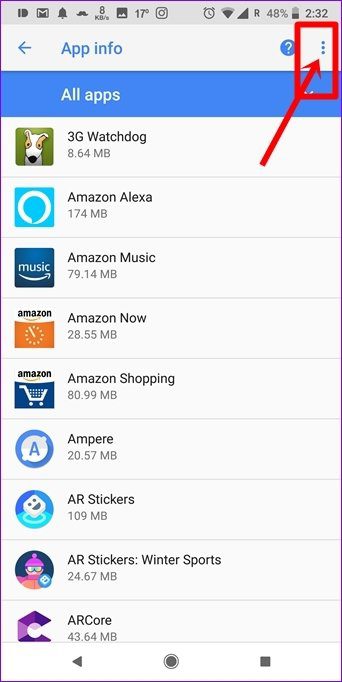
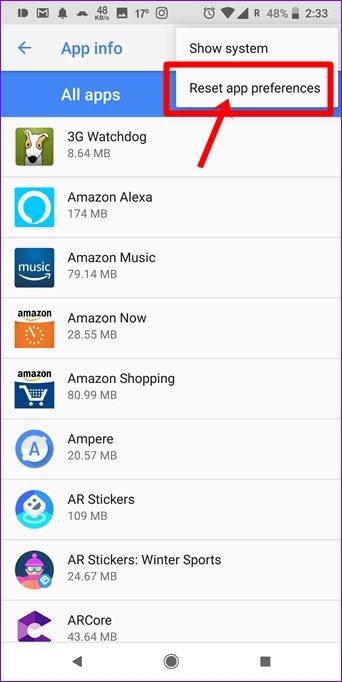
Lea también: Cómo verificar la RAM o el uso de la memoria en Android Oreo 8.0+
Caldo de turrón de Android
Paso 1: Abra la configuración del dispositivo y toque Aplicaciones. En Aplicaciones, toque el ícono de tres puntos en la esquina superior derecha.
Lee También Las 12 principales soluciones de sincronización que actualmente tienen problemas en Android con la cuenta de Google
Las 12 principales soluciones de sincronización que actualmente tienen problemas en Android con la cuenta de Google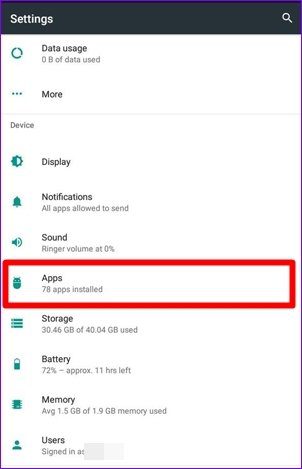
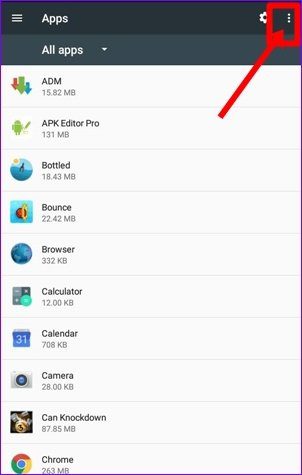
2do paso: Seleccione Restablecer preferencias de la aplicación en el menú de tres puntos. Confirme en la siguiente pantalla tocando Restablecer aplicaciones.

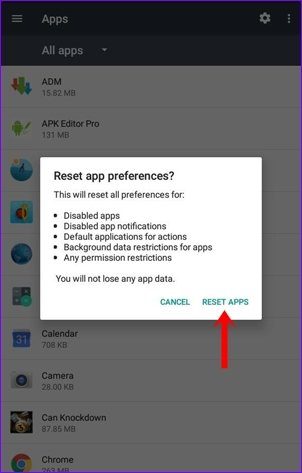
Dispositivos OnePlus
Para restablecer las preferencias de la aplicación en dispositivos OnePlus como OnePlus 3, 3T, 5 y 5T, siga estos pasos:
Paso 1: Vaya a la configuración de su dispositivo y toque Aplicaciones. En Aplicaciones, toque Lista de aplicaciones.
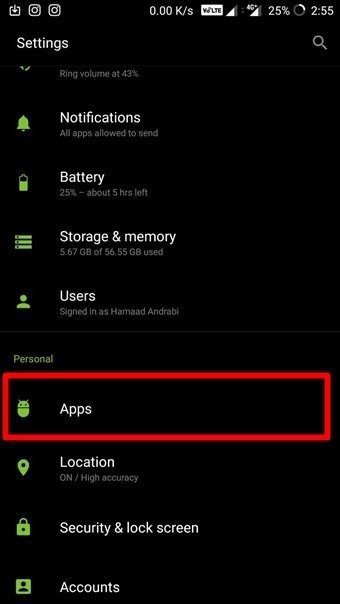
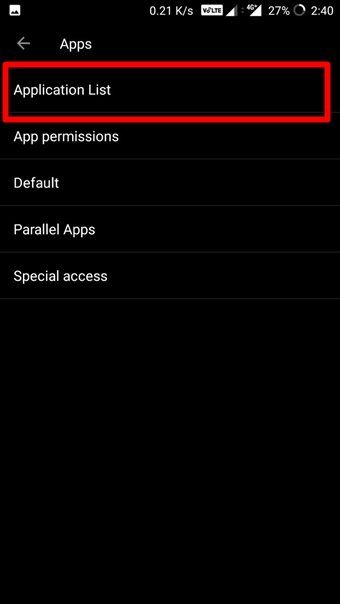
2do paso: luego, en la siguiente pantalla, toque el ícono de tres puntos en la esquina superior derecha. Seleccione Restablecer preferencias de la aplicación en el menú. Confirme tocando Restablecer aplicaciones en la siguiente pantalla.
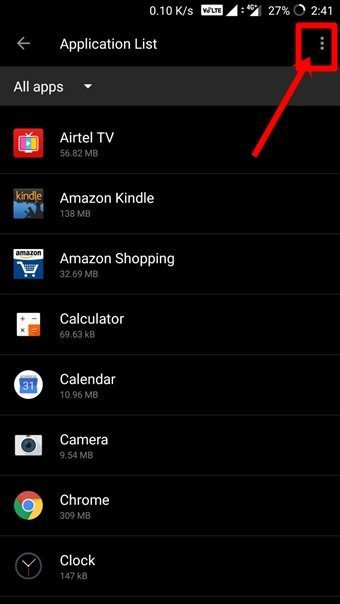
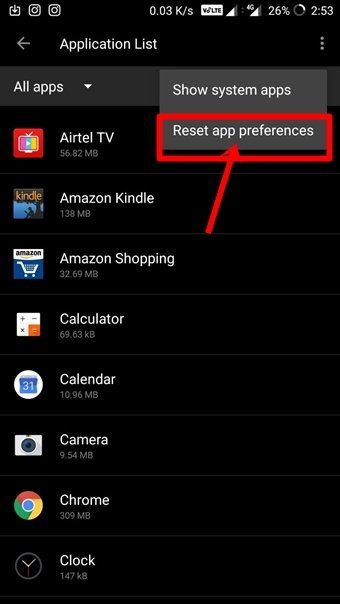
Lea también: Cómo obtener el efecto bokeh en los dispositivos OnePlus
Dispositivos redmi
Para restablecer las preferencias de la aplicación en dispositivos MIUI como Redmi Note 4, Note 5, Note 5 Pro, Redmi 5, etc., siga estos pasos:
Lee También Cómo arreglar Windows 10 atascado en modo avión
Cómo arreglar Windows 10 atascado en modo aviónPaso 1: Abra Configuración en su teléfono y toque la opción Aplicaciones instaladas.
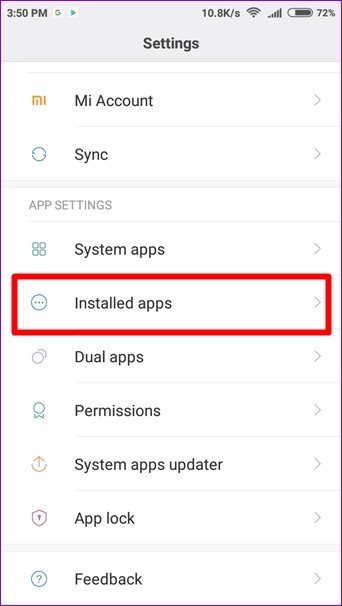
2do paso: Luego toque el ícono de tres puntos en la esquina superior derecha y toque Restablecer preferencias de la aplicación. Confirme la acción tocando Restablecer aplicaciones en la siguiente pantalla.
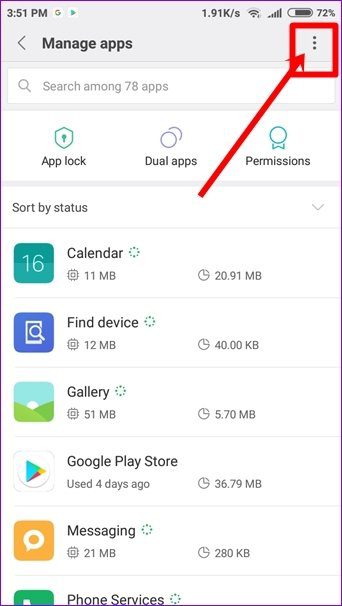
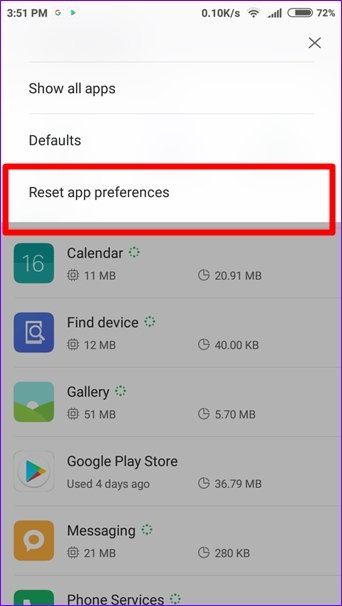
Lee también: Cómo expandir las notificaciones en dispositivos MIUI Redmi
Dispositivos Samsung
El siguiente método restablecerá las preferencias en dispositivos Samsung como Galaxy S8, S9, S7, Note 5, Note 8, J5, J7, A5, etc.
Paso 1: Abra Configuración en su dispositivo Samsung y vaya a Aplicaciones.
2do paso: Luego toque el menú de tres puntos en la esquina superior derecha y elija Restablecer preferencias de la aplicación.
Deshacer restablecer preferencias de aplicaciones
Si presionó accidentalmente la opción Restablecer preferencias de la aplicación, lamentamos informarle que no hay forma de deshacer los cambios.
Una vez que se presiona el botón, todas las configuraciones mencionadas anteriormente se restablecerán a los valores predeterminados. Luego, deberá restablecerlos manualmente según sus necesidades.
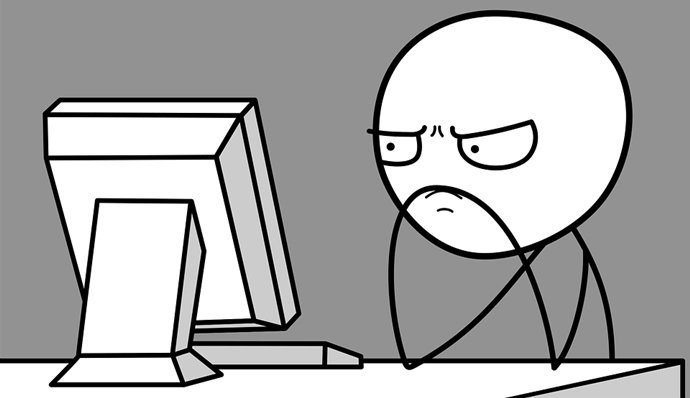
Si te ayuda a sentirte mejor, puedes recuperar imágenes borradas de WhatsApp. Sigue leyendo para saber cómo.
reiniciar el dispositivo
Como ya mencionamos anteriormente, restablecer las preferencias de la aplicación no eliminará ninguno de sus datos personales. Esto simplemente restablecerá la configuración a los valores predeterminados.
Pero, si desea restablecer o formatear su dispositivo, vaya a Configuración> Copia de seguridad y restablecimiento> Restablecimiento de fábrica. Sin embargo, haga una copia de seguridad de su dispositivo correctamente antes de formatearlo.
También infórmenos si pudo solucionar los problemas del dispositivo al restablecer las preferencias de la aplicación en su dispositivo Android.
Si quieres conocer otros artículos parecidos a ¿Qué significa Restablecer preferencias de la aplicación? y como hacer puedes visitar la categoría Informática.

TE PUEDE INTERESAR